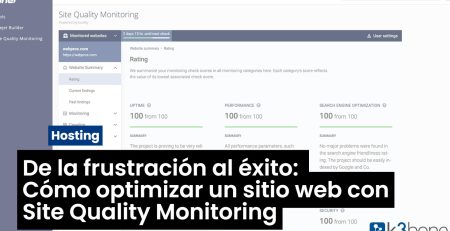¿Estás experimentando problemas con un plugin en tu sitio web de WordPress? Si es así, es posible que necesites desactivar el plugin para que tu sitio funcione correctamente de nuevo. Esto se puede hacer tanto dentro como fuera de la administración de WordPress.
Cómo desactivar un plugin en WordPress desde la administración
1. Inicia sesión en el panel de administración de WordPress.
2. En el menú de la izquierda, selecciona Plugins y luego Instalar Plugins.
3. En la página de Instalar Plugins, encuentra el plugin que deseas desactivar y haz clic en el vínculo «Desactivar» al lado de él.
4. Un mensaje de confirmación aparecerá. Haz clic en el botón «Desactivar plugin» para desactivar el plugin.
Cómo desactivar un plugin en WordPress usando FTP:
1. Descarga el software de cliente FTP de tu preferencia para conectarte a tu servidor web. Ej Filezilla
2. Inicia sesión en tu servidor usando la información de tu cuenta de FTP.
3. Navega hasta el directorio «wp-content/plugins/» de tu instalación de WordPress.
4. Aquí encontrarás una lista de todos los plugins instalados en tu sitio.
5. Encuentra el plugin problemático y cambia el nombre del directorio o simplemente mueve el directorio a otra ubicación temporal. Esto desactivará el plugin.
Ahora que has desactivado un plugin problemático, puedes usar la administración de WordPress para buscar y descargar una versión más reciente y estable del plugin y reemplazar el plugin antiguo con el nuevo. Esto debería solucionar cualquier problema que hayas estado experimentando.
Mira nuestros planes de hosting WordPress, si todavía no dispones de una web o necesitas un hosting WordPress de alto rendimiento.